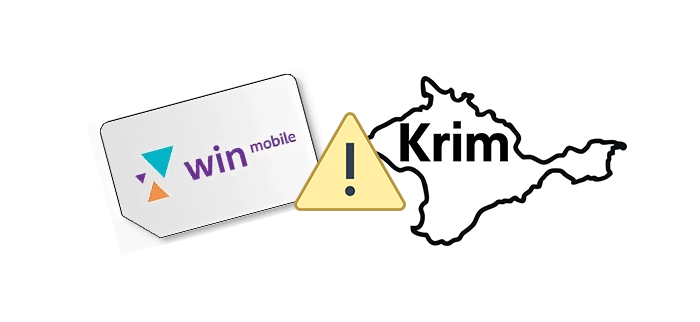- Как настроить новую точку доступа интернет Win-Mobile в Крыму — Проводник гид по Крыму Константин Чвилёв — LiveJournal
- Comments:
- Тип аутентификации интернет Win-Mobile именно PAP!
- Почему не работает приложение Вин Мобайл в Крыму?
- Не работает интернет Win Mobile в Крыму
- Есть несколько вариантов, почему не работает интернет на Win Mobile:
- Программные проблемы
- Также проблема с приложением Win Mobile на стороне пользователя может возникать из-за:
- Как настроить интернет-подключение в Win Mobile
- Настройка подключения Win Mobile на iOS происходит чуть проще:
- Если ничего не помогает
- Интернет
- Что делать, если не работает интернет?
- Как настроить интернет?
Как настроить новую точку доступа интернет Win-Mobile в Крыму — Проводник гид по Крыму Константин Чвилёв — LiveJournal
Сегодня смог
настроить это сам! 🙂
Для настройки доступа в интернет на устройстве с операционной системой Android в параметрах мобильной сети необходимо выбрать «Точка доступа APN» — «Создать новую точку доступа». В появившемся окне с параметрами точки доступа необходимо прописать следующие значения:
Имя: internet
Точка доступа (APN): internet
Имя пользователя: internet
Пароль: internet
Тип аутентификации: PAP (для некоторых марок устройств — CHAP)
Тип точки доступа (тип APN): default
В меню точки доступа необходимо выбрать «Сохранить точку доступа» и выставить ее по умолчанию (галочка справа). После данной процедуры в предыдущем меню необходимо включить передачу данных.
Взято с сайта мобильного оператора: http://mobile-win.ru/support/faq/internet
Comments:
Тип аутентификации интернет Win-Mobile именно PAP!
На своём опыте обнаружил, что Тип аутентификации точки доступа интернет Win-Mobile в Крыму надо устанавливать именно PAP, так как тип PAP или CHAP режим до этого не работал.
Предполагаю,что CHAP не работал и до PAP дело не доходило 🙂
PAP (Password Authentication Protocol) — протокол простой проверки подлинности в сетях передачи данных.
CHAP (Challenge Handshake Authentication Protocol) — протокол аутентификации с предварительным согласованием вызова; протокол аутентификации по методу «вызов-приветствие» (тип сигнальной аутентификации с помощью пары секретных кодов) Пароль никогда не пересылается по каналу, что значительно увеличивает безопасность процесса аутентификации по сравнению с использованием протокола PAP.
Почему не работает приложение Вин Мобайл в Крыму?
Оператор связи и интернета Win Mobile является одним из самых популярных в Крыму. По данным с официального сайта услугами оператора в регионе пользуется более 2,5 тысячи предприятий. Однако иногда приложение Вин Мобайл может не работать или работать некорректно. Это не всегда означает, что отсутствует доступ к интернету, но если приложение не запускается, то вы сможете вносить настройки в свое подключение, контролировать расход средств.
Дальше рассмотрим, из-за чего не работает приложение Вин Мобайл в Крыму.
Не работает интернет Win Mobile в Крыму
Чаще всего запустить приложение оператора на смартфоне не получается из-за отсутствия интернета. В таком случае приложение запускаться будет, но вы не сможете войти в личный кабинет и произвести каких-либо настроек.
Есть несколько вариантов, почему не работает интернет на Win Mobile:
- Проблемы на стороне оператора. Это могут быть, например, технические работы. В таком случае вам остается ждать, пока проблема не будет исправлена.
- Неправильные настройки на вашей стороне. Обычно эта проблема встречается у новых абонентов. При условии активации выбранной вами интернет-опции или тарифа, требуется сделать настройку точку доступа в интернет. Подробно об этом написано ниже.
- Нет денег на счету. Если у вас на счету отрицательный баланс, то работа интернета от Win Mobile будет приостановлена. В некоторых случаях это может также привести к проблемам с приложением.
- SIM-карта вышла из строя. В таком случае интернет-соединение не будет работать, следовательно, приложение тоже не запустится.
Программные проблемы
Приложение Win Wobile в Крыму может не запускаться из-за проблем на вашем смартфоне. Чаще всего это происходит из-за засорившегося кэша приложения.
Чтобы это исправить рекомендуется сделать следующие действия:
- Перейдите в настройки смартфона, откройте раздел “Приложения” и найдите там Win Mobile. На некоторых прошивках это можно сделать быстрее – просто зажмите на несколько секунд иконку приложения и выберите пункт “О приложении”.
- Откроется экран с информацией о приложении оператора. Там нажмите кнопку “Очистить”. Она отвечает за удаление кэша и других “мусорных” данных, которые мешают запускаться приложению.
В открывшемся окошке выберите пункт “Очистить все”. Ожидайте завершение очистки.
Также проблема с приложением Win Mobile на стороне пользователя может возникать из-за:
- Неактуальной версии. Если у вас установлена устаревшая версия Win Mobile, то обновите ее до актуальной. Это можно сделать через Play Market или официальный сайт оператора. В обоих случаях вы скачаете актуальную версию. Старую версию рекомендуется удалить, предварительно очистив кэш. Как это сделать было написано в инструкции выше.
Как настроить интернет-подключение в Win Mobile
Чтобы приложение работало корректно на Android, рекомендуется выполнить настройки интернет-подключения:
- Перейдите в параметры мобильной сети через настройки устройства.
- Там выберите пункт “Точка доступа APN”. Выберите вариант “Создать новую точку доступа”.
- Имя: internet
- Точка доступа (APN): internet
- Тип аутентификации: PAP (для некоторых моделей устройств — CHAP)
- Тип точки доступа (тип APN): default
Настройка подключения Win Mobile на iOS происходит чуть проще:
- Перейдите в параметры сотовой связи.
- Там выберите пункт “Сотовая связь передачи данных”.
- Заполните раздел “Сотовые данные”. В отличие от Android здесь нужно указать только значение APN – internet.
- Сохраните изменения и включите сотовые данные. Проверьте работоспособность интернета.
Видео по теме:
Если ничего не помогает
В таком случае остается обращаться в тех. поддержку Win Mobile. Получить помощь можно по телефону +7 978 909 0545 или войдя в личный кабинет на официальном сайте и оставив там соответствующую заявку.
Приложение Win Mobile может не работать из-за нестабильного подключения к интернету, проблем с телефоном или неправильных настроек сети. Если ни один из советов не помогает, то лучше обратиться напрямую в техподдержку оператора.
Интернет
Максимальная скорость приема/передачи данных в сети 2G – до 236,8 Кбит/сек., в сети 3G — до 2 Мбит/сек., в сети 4G LTE — до 20 Мбит/сек.
Однако, фактический уровень сигнала связи и скорость приема/передачи данных зависят от особенностей природного рельефа, городского рельефа, метеорологических условий, а также от характеристик абонентского устройства и количества абонентов, находящихся и работающих в одном районе.
Что делать, если не работает интернет?
1) В случае новой SIM-карты.
Если Вы стали абонентом Win mobile и, вставив SIM-карту в Ваше устройство, обнаружили, что интернет не подключается автоматически (при этом Вы уже активировали нужную Вам интернет-опцию или тариф), нужно настроить точку доступа интернет. Подробно о настройке точки доступа описано в вопросе «Как настроить интернет?» .
2) В случае действующей SIM-карты.
Проверьте баланс, возможно суммы на счету недостаточно для доступа в интернет. Пополнив баланс и убедившись, что денежные средства поступили на Ваш счет, следует перезагрузить устройство (выключить и включить). Если Вы начали использовать SIM-карту Win mobile на новом устройстве, процедура настройки интернета та же, что и в случае новой SIM-карты.
3) Медленно работает интернет.
Проверьте остаток трафика (смотреть в вопросе «Как узнать остаток трафика?» ), возможно, Вы превысили квоту ежедневного/ежемесячного трафика и Ваша скорость ограничена до конца дня/месяца соответственно. Подробнее о тарифах и интернет-услугах указано в описании тарифных планов «Просто», «Премиум», «МегаХит» и «Свобода Общения New».
4) Возможно, Ваша SIM-карта вышла из строя.
Информацию о процедуре замены SIM-карты Вы найдете в разделе «Обслуживание».
Как настроить интернет?

Для настройки доступа в интернет на устройстве с операционной системой Android в параметрах мобильной сети необходимо выбрать «Точка доступа APN» — «Создать новую точку доступа». В появившемся окне с параметрами точки доступа необходимо прописать следующие значения:
Имя: internet
Точка доступа (APN): internet
Тип аутентификации: PAP (для некоторых моделей устройств — CHAP)
Тип точки доступа (тип APN): default
В меню точки доступа необходимо выбрать «Сохранить точку доступа» и выставить ее по умолчанию (галочка справа). После данной процедуры в предыдущем меню необходимо включить передачу данных.
Для настройки доступа в интернет на устройстве с операционной системой iOS в параметрах сотовой связи необходимо выбрать «Сотовая связь передачи данных». В разделе «Сотовые данные» необходимо прописать следующие значения:
APN: internet
После данной процедуры в предыдущем меню необходимо включить сотовые данные.
Для настройки режима модема на устройстве с операционной системой iOS в параметрах сотовой связи необходимо выбрать «Сотовая связь передачи данных». В конце раздела «Сотовые данные» необходимо прописать следующие значения:
APN: internet
Имя пользователя: internet
Пароль: internet
Для настройки доступа в интернет на устройстве с операционной системой Windows Phone в параметрах передачи данных необходимо выбрать «Добавить точку интернет-доступа». В появившемся окне с параметрами точки доступа необходимо прописать следующие значения:
Точка доступа: internet
После данной процедуры необходимо сохранить данную точку доступа и включить передачу данных.
Для настройки доступа в интернет для других устройств необходимо внести следующие параметры в настройки профиля интернет:
Название профиля: internet
Канал данных: GPRS
Точка доступа (APN): internet
В зависимости от версии операционной системы и марки/модели устройства, некоторые параметры точек доступа/профиля интернет могут отличаться.
Если после внесения настроек и включения передачи данных интернет не работает, следует перезагрузить Ваше устройство (выключить и включить). При возникновении проблем с настройкой/стабильностью работы интернета, рекомендуем Вам обратиться в ближайший офис продаж и обслуживания Win mobile.